Base di conoscenze
1000 FAQ, 500 tutorial e video esplicativi. Qui ci sono delle soluzioni!
Ripristinare macOS con Acronis da Swiss Backup
Questa guida spiega come ripristinare un computer Apple macOS utilizzando Acronis su Swiss Backup, la soluzione di backup in un cloud svizzero indipendente.
Prerequisiti
- L'applicazione Acronis deve essere installata sul computer su cui si desidera eseguire il ripristino; utilizzare le stesse credenziali utilizzate per salvare la macchina durante la registrazione dell'agente:
- Consulta la documentazione di Acronis a riguardo.
- Clicca qui per accedere alla Console Acronis con le credenziali ottenute dopo l'aggiunta del dispositivo (hai bisogno di aiuto?).
- Clicca sul pulsante Aggiungi in alto a destra.
- Clicca su Mac.
- Scarica e installa l'applicazione.
Creare una chiavetta USB avviabile
Per questo:
- Inserisci una chiavetta USB vergine di almeno 4 Go nel tuo Mac (attenzione: i dati contenuti sulla chiavetta verranno eliminati).
- Apri l'applicazione Rescue Media Builder dalla cartella Applicazioni del Finder del tuo Mac. Questa applicazione è stata installata automaticamente insieme all'applicazione Acronis.
- Seleziona la chiavetta USB rilevata e clicca su Create Media.
Avviare la procedura di ripristino
Per questo:
- Riavvia il Mac con la chiavetta USB di avvio.
- A seconda della versione di macOS, premete e tenete premuto un tasto della tastiera (consultate questa guida Apple per sapere quale) durante il riavvio.
- Se necessario, clicca sulla chiave USB di avvio per avviarla.
Configurare e avviare il ripristino
Per questo:
- Seleziona la tua chiave su Rescue Media Builder:

- Fai clic su Supporto di avvio di emergenza:

- Clicca su Recover:

- Fai clic su Seleziona i dati:
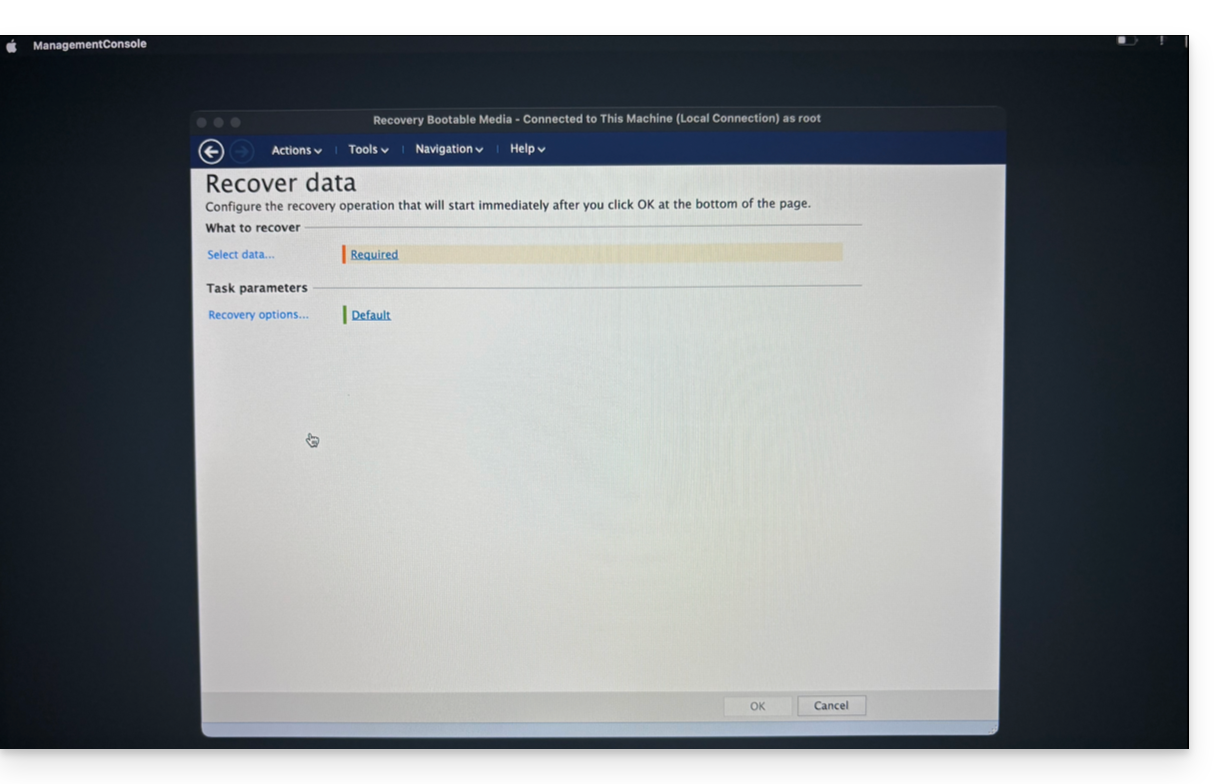
- … poi su Sfoglia:

- e seleziona Storage Cloud; quindi clicca sul pulsante Log in:

- Utilizza le credenziali del dispositivo per autenticarti:

- Seleziona il Mac da ripristinare, quindi clicca su OK per avviare il ripristino:

- Se avete scelto di cifrare i vostri backup, vi verrà richiesto la password del backup:

- Nella parte superiore dello schermo, seleziona il backup disponibile che desideri ripristinare:

- Una volta selezionato il backup, potrai selezionare nella parte inferiore dello schermo il tipo di elemento da ripristinare e quelli che desideri ripristinare; è consigliabile selezionare il tipo Volumi e ripristinare tutti i Volumi disponibili, in modo da ripristinare l'intero disco rigido o i dischi rigidi... quindi avvia il ripristino con il pulsante OK:

- Il ripristino viene avviato, è possibile seguire l'avanzamento tramite la scheda Progress:

Una volta al 100% il tuo Mac si riavvierà più volte di seguito (è normale) fino a quando l'intera procedura non sarà completata.
Link a questa FAQ:

